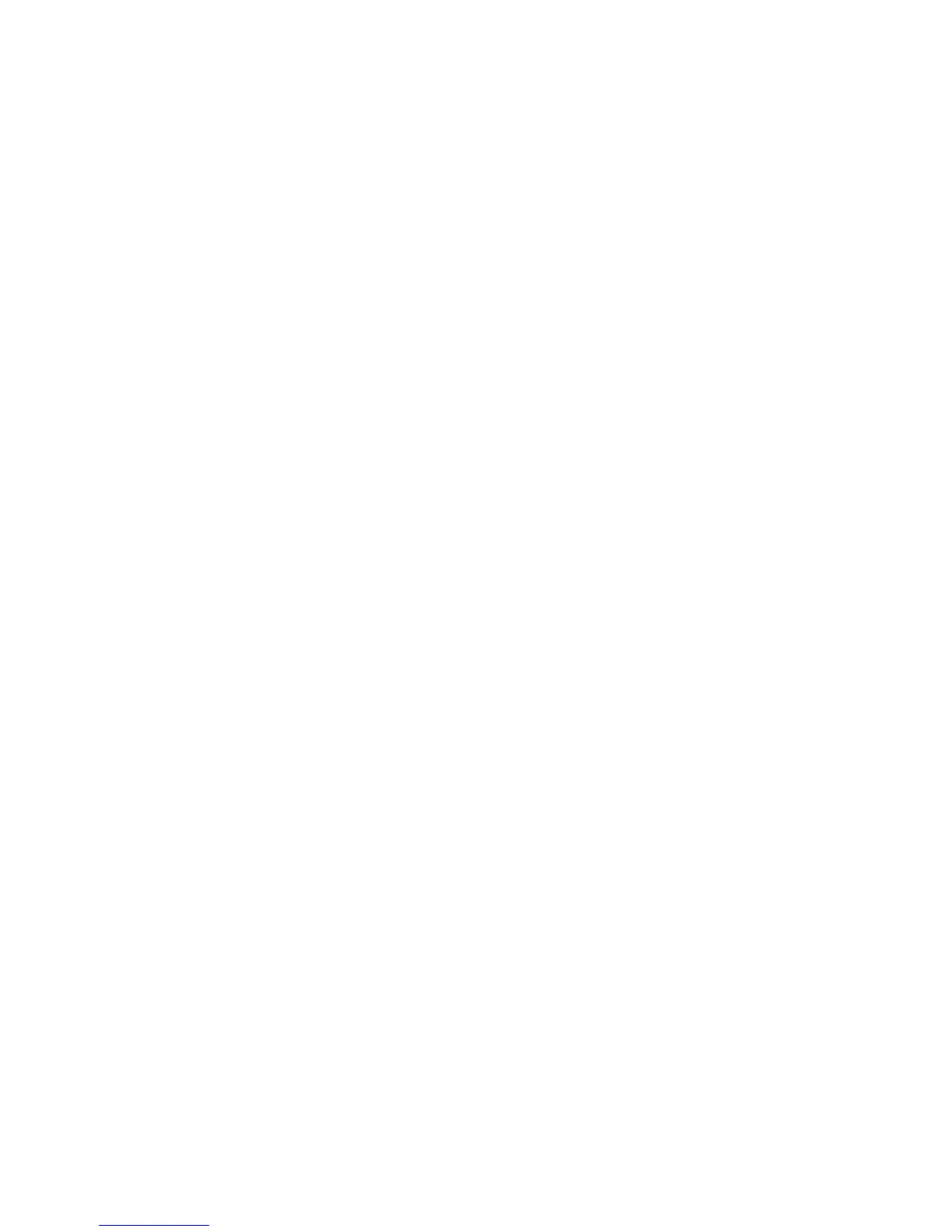23
Резервное копирование на диск
Iomega рекомендует периодически архивировать всю систему и более часто архивировать
важные данные, чтобы гарантировать их защиту. Периодичность резервного копирования данных
должна зависеть от важности данных. Чтобы защитить данные, можно просто перетащить копии
важных файлов на дисковод или использовать ПО для резервного копирования для планирования
регулярных операций архивации.
ВНИМАНИЕ! Любое устройство хранения данных может выйти из строя. Необходимо всегда
сохранять не менее двух копий файлов с важнейшими данными на различных дисках.
Совместимость с Time Machine
Поставляемый диск Iomega eGo отформатирован с помощью файловой системы HFS+ и совместим
с Time Machine (доступно на Mac OS X 10.5).
Форматирование диска для Windows
ВНИМАНИЕ! При повторном форматировании диска все имеющиеся на нем данные будут
уничтожены!
1. Откройте раздел «Управление дисками» (щелкните правой кнопкой мыши значок «Мой
компьютер», выберите «Управление», а затем щелкните «Управление дисками»).
2. Если откроется мастер диска, нажмите кнопку «Далее». Выберите диск, нажмите кнопку
«Далее», а затем «Го то в о ».
Если мастер не открылся, найдите диск в приведенном ниже списке. Найдите диск, для
которого не отображает буква диска или файловая система. Щелкните правой кнопкой мыши
по названию диска и выберите «Инициализация диска» для Windows XP или «Записать
подпись» (Write Signature) для Windows 2000, а затем нажмите кнопку «OK».
3. Диск теперь будет отображаться как «Нераспределенный» и полоса будет черной. Щелкните
правой кнопкой мыши по черной полосе и выберите «Создать раздел» (New Partition) для
Windows XP или «Создать раздел» (Create Partition) для Windows 2000.
4. Когда откроется мастер создания разделов, нажимайте «Далее» в каждом окне для выбора
параметров по умолчанию и форматирования диска NTFS.
ПРИМЕЧАНИЕ. Если диск будет использоваться для нескольких платформ, используйте программу
Mac OS X Disk Uitlity или Iomega FAT32 Formatter, чтобы изменить файловую систему на FAT32.
Поиск и устранение неисправностей
Диск не отображается в окне «Мой компьютер», Проводнике Windows Explorer или
на рабочем столе Mac
• Перезагрузите компьютер.
• Убедитесь, что используется прилагаемый к дисководу кабель USB или FireWire.
• При подключении к порту USB убедитесь, что обе линии кабеля USB подключены к
компьютеру.